- 大 小:240.9M
- 更新时间:May 15, 2024
- 语 言:中文
- 版本号:v7.16.9最新版本
- 平 台:Android
- 官 网:暂无
- 权 限:查看
- 厂 商:
- 名 称:飞书会议室
- 包 名:com.ss.meetx.room
- 版 本:7.16.9
- MD5值:6325b26fd2e787eef07ddf3b65b199a7
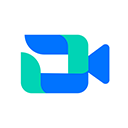 立即下载
立即下载
i飞书会议室app安卓版截图
i飞书会议室app安卓版简介
飞书会议室是字节跳动旗下飞书科技面向企业会议需求推出的移动端视频会议应用。该系统支持多种硬件设备接入,实现云会议功能,并且集成了音视频会议、本地投屏、会议签到等多种高效会议室管理服务。飞书会议室利用大屏触控操作,为用户提供一个满足不同场景会议需求,高效便捷的会议室整体解决方案。如果您对这款软件感兴趣的话,不妨来永辉资源网下载体验一番吧!
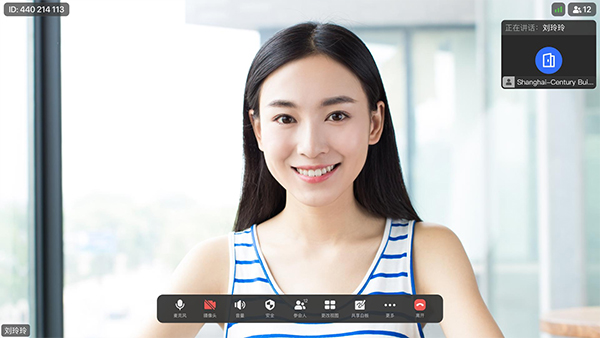
飞书会议室,由飞书科技——字节跳动的一员,推出的高效会议室解决方案,直接针对企业视频会议需求而打造。作为飞书生态中的一部分,飞书会议室在移动端呈现出卓越的易接入性与兼容多样硬件设备的优势。
其云会议功能可被部署于企业会议室主机,配合大屏触控操作,提供全面的音视频会议体验、本地投屏、会议签到以及高效的会议室管理后台等多重服务。这套系统为用户带来一站式、快捷并满足多变场景下需求的会议室整体解决方案,极大提高企业的会议效率。
1、千方会议,稳定流畅
单个视频会议支持 1000 方稳定接入,并针对弱网环境进行优化。通过手机或电脑随时随地发起或加入会议,亦可使用网页版或电话入会,提升会议体验,让团队会议不掉线,工作不掉链。
2、会议内容,智能转写
开启云端录制后,飞书妙记可智能转写会议音视频,生成可搜索,可翻译,可定位的文本,智能地提炼关键信息,并生成会议内容提要,让要点一目了然,会议事半功倍。
3、百万人直播,一键发起
主持人可在会议中一键发起直播,并分享会议直播链接。支持百万量级观众同时在线,手机电脑皆能便捷加入,简单易用,稳定可靠。
4、任意设备,随时入会
无论电脑,手机,还是平板,或是使用 APP,网页,电话,都可以轻松参会。多个设备无缝切换,让移动办公更便捷。
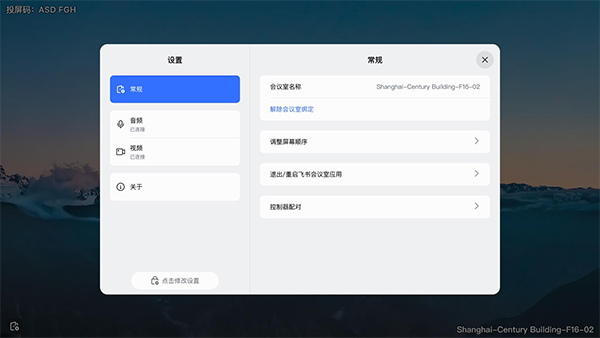
1、支持100方实时视频会议,画面流畅,音质高清,满足大型会议、全员沟通等多种需求场景,全面提升参会体验,从此“会议不掉线,工作不掉链”。
2、支持通过短信或第三方应用分享会议信息,被邀请人可一键入会。同时支持一键复制会议信息,通过分享会议链接邀请参会人。企业用户也可以发起“访客模式”,被邀请人无需注册或登录,输入会议号即可直接入会。
3、飞书会议室与飞书套件账号互通,使用飞书账号即可登录飞书会议,无需重新注册,即可通过桌面端及移动端,随时随地快速入会。
4、桌面端可快速共享屏幕,直观展示会议议题,引导聚焦讨论,让所有参会人员都能高效参与互动,实时无缝远程协同。
企业若需扩大会议容量上限,可选择升级飞书会议室版本,或购买大型会议增值服务。
操作流程如下:
1、企业申请服务
企业管理员可联系飞书客服或客户成功经理购买 大型会议-100/300/500/1000 方 服务。
2、管理员分配权限
开通成功后,企业管理员可在管理后台查看并进行 席位管理。点击 管理后台 > 费用中心 > 权益数据,查看 大型会议-100/300/500/1000方 模块。
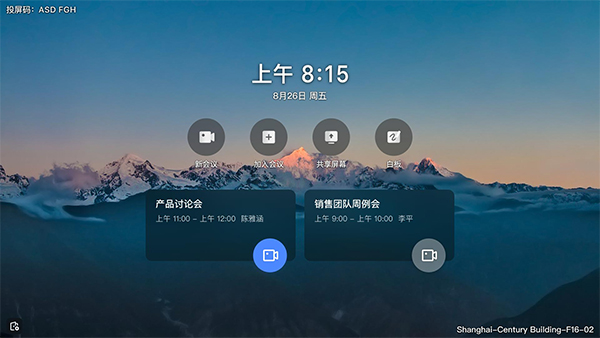
IdeaHub :S2、Pro、B2
MaxHub :CF65MC、CF75MC、CF86MC
H3C :S65M2C、S86M2C
维海德: C7
亿联 :A10、A20、MeetingBoard
一、准备开始
注册飞书账号
在管理后台进行会议室设置
1、在管理后台添加会议室
首先,企业管理员需要在管理后台添加会议室以便后续管理。
进入 管理后台 > 会议室 > 会议室管理 页面,点击会议室层级列表中相应层级右侧的 ... > 添加会议室,或点击会议室信息页 添加会议室,在弹窗页根据实际情况输入会议室信息,即可创建与线下会议室对应的新会议室。
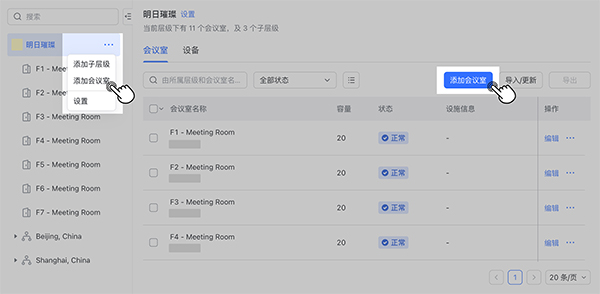
2、配置会议室部署权限
企业超级管理员及会议室管理员自动拥有会议室部署权限,也可为企业其他成员配置部署权限。
管理员可根据部署需要,选择为部署人员添加长期部署权限,或者生成访问码用于临时部署。在管理后台进入对应会议室详情页,点击 部署权限 > 配置 添加部署人员。了解详细部署流程,请查阅:配置会议室部署权限
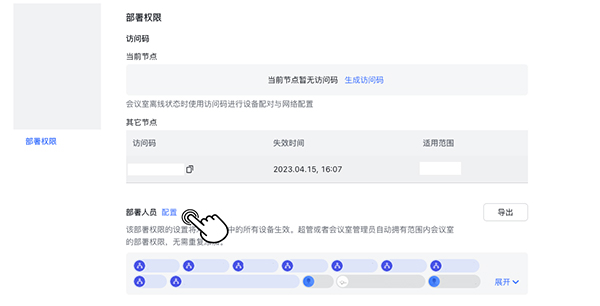
3、硬件相关准备
为保证飞书会议室的使用体验,部署会议室前请确认会议室配备以下硬件设备:
会议室主机(已联网)
显示器、平板、扬声器、麦克风等设备
另外,请确认以下事项:
保证外设安装完整,电源连接正确。
部署过程请准备 USB 鼠标和 USB 键盘。
检查桌面端和平板端的时区、日期和时间及系统语言是否一致和准确。
如果会议室部署了双屏,检查显示器的扩展模式是否为“扩展模式”,即主屏显示日程列表,副屏仅显示背景图。

4、安装应用
下载并安装 飞书会议室 应用至会议室主机(若设备已预装飞书会议室应用,可跳过此步骤)。
如配置过程中有任何问题建议至https://www.feishu.cn/hc/zh-CN/articles/360049067978中寻找相应的解决方法
二、连接硬件
将显示器连接至主机,并接入本地网络
连接摄像头、麦克风和扬声器
将控制器/签到板连接至本地网络
三、安装软件
下载并设置飞书会议室软件
下载并设置飞书会议室控制器软件
下载并设置飞书会议室签到板软件
i飞书会议室app安卓版相关合集
i推荐下载
i网友留言
本类推荐

酷漫熊漫画app去广告版v5.12.27 官方最新版 办公阅读 / 38.3M

开源阅读官方2025正版v3.25.010219 办公阅读 / 17.5M

叭嗒漫画免费漫画v5.9.1 最新版 办公阅读 / 107.1M

句摘APP最新版v2.8.5 办公阅读 / 26.8M
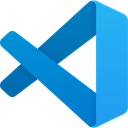
vscode手机版v1.2.2 官方版 办公阅读 / 182.7M
本类排行